Redragon S101 werkt niet meer, hoe op te lossen?
Gemengde Berichten / / March 16, 2022
Redragon is een computerrandbedrijf dat zich voornamelijk bezighoudt met pc-muis en -toetsenborden. Redragon S101 is een combinatie van bedrade muis en toetsenbord voor al je gaming-behoeften. Het wordt geleverd met chroma-bliksem en een supersnelle respons. Veel gebruikers hebben echter gemeld dat Redragon S101 niet meer werkt. In dit artikel zullen we de redenen achter deze problemen bespreken en uiteindelijk methoden voor probleemoplossing bespreken.
Om Redragon S101 op uw pc uit te voeren, moet u ervoor zorgen dat de juiste stuurprogramma's zijn geïnstalleerd. Meestal zijn verouderde stuurprogramma's de belangrijkste oorzaak van dit probleem. Hoewel dat niet de enige reden is, zijn er andere voorkeuren waarmee u rekening moet houden.

Pagina-inhoud
- Redragon S101 werkt niet meer, hoe op te lossen?
- Hardwareschade controleren
- Gebruik de verschillende USB-poorten
- Toetsenbordtoetsen inschakelen
- Stuurprogramma's bijwerken
- Stuurprogramma's opnieuw starten
- Controleer USB Composite-stuurprogramma's
- Update voor Windows 10 Jubileumeditie verwijderen
- Hardwareschade controleren
- Conclusie
Redragon S101 werkt niet meer, hoe op te lossen?
Redragon S101 wordt geleverd met verschillende combinatiesets van muis + toetsenbord, maar hier zullen we het probleem voornamelijk bespreken met het toetsenbord dat niet werkt en de toetsen niet registreert.
Hardwareschade controleren
Gaming-toetsenborden hebben een lange levensduur, maar als je ze agressief gebruikt, kunnen ze beschadigd raken. Vooral met hun aansluitdraden als je er vaak aan trekt of trekt. Controleer dus snel de aansluitkabel en kijk daar op eventuele beschadigingen. Als je slijtage aan de USB-kabel kunt vinden, moet je een plaatsing krijgen.
Gebruik de verschillende USB-poorten
Als de USB-poorten van uw computer beschadigd, vuil of roestig zijn, kan dit problemen veroorzaken voor de goede werking van randapparatuur. Controleer uw USB-poort en maak deze goed schoon met papieren zakdoekje. U kunt uw toetsenbord ook op een andere USB-poort aansluiten en controleren of dat helpt.
Toetsenbordtoetsen inschakelen
het toetsenbord wordt geleverd met speciale functietoetsen die toetsaanslagen kunnen in- of uitschakelen. Dit is vooral handig als je iets belangrijks aan het doen bent en plotseling je peuter of vervelende broers en zussen langskomen.
Mogelijk hebt u deze functie per ongeluk ingeschakeld en dat is de reden waarom er nu geen sleutels worden geregistreerd. U kunt het toetsenbord in- of uitschakelen door op de Fn-toets + F11-toets te drukken.
Stuurprogramma's bijwerken
Het is goed mogelijk dat de stuurprogramma's voor uw Redragon S101-toetsenbord beschadigd of verouderd zijn. U moet de stuurprogramma's dus bijwerken naar de nieuwste versie.
Open Apparaatbeheer en ga naar toetsenbordstuurprogramma's.

Ga hier naar toetsenbordstuurprogramma's en selecteer de update-optie. Zorg ervoor dat u bent verbonden met internet, zodat Windows naar de nieuwste stuurprogramma's kan zoeken en deze automatisch kan installeren.
Stuurprogramma's opnieuw starten
Als het bijwerken van het stuurprogramma niet helpt, moet u het stuurprogramma mogelijk opnieuw starten. Hiermee worden alle momenteel geïnstalleerde toetsenbordstuurprogramma's verwijderd en wordt een nieuwe kopie van de stuurprogramma's geïnstalleerd, zodat eventuele problemen met stuurprogramma's worden opgelost.
advertenties
Open Apparaatbeheer en ga naar toetsenbordstuurprogramma's.

Verwijder hier alle toetsenbordgerelateerde stuurprogramma's.
advertenties
Koppel nu uw toetsenbord los van de computer. Start uw computer opnieuw op, schakel internet/wifi uit en sluit uw Redragon S101-toetsenbord aan. Hierdoor wordt Windows gedwongen om lokale toetsenbordstuurprogramma's te installeren, waardoor het probleem wordt opgelost.
Controleer USB Composite-stuurprogramma's
Als uw toetsenbordstuurprogramma's in orde zijn, moet u er ook voor zorgen dat de stuurprogramma's voor de USB-poort ook functioneel zijn. In veel gevallen installeert de poort die u voor uw toetsenbord gebruikt een extra stuurprogramma met de naam - ND-tech USB-adapter, die het probleem veroorzaakt.
Open Apparaatbeheer en ga naar Universal Serial Bus-controllers.
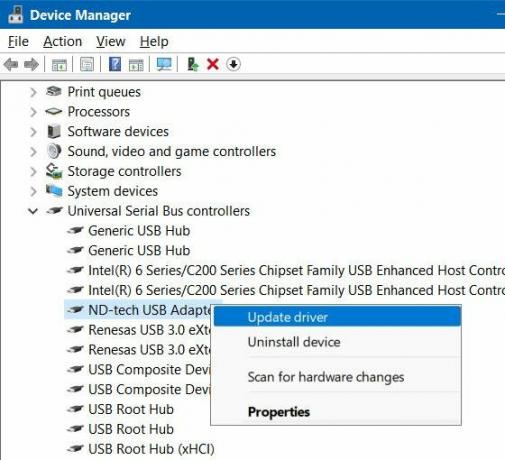
Selecteer hier ND-tech USB Adapter en klik op stuurprogramma bijwerken.
Kies op het volgende tabblad Browse my computer for the driver software option.

Nu zal het u een lijst met beschikbare stuurprogramma's tonen, selecteer de optie "USB Composite Device" en klik op de knop Volgende.
Hiermee worden de standaard USB-poortstuurprogramma's geïnstalleerd en hopelijk wordt het probleem dat Redragon S101 niet meer werkt opgelost.
Update voor Windows 10 Jubileumeditie verwijderen
Veel gebruikers hebben gemeld dat het toetsenbordprobleem optreedt nadat ze hun Windows 10 hebben bijgewerkt naar de jubileumeditie. Microsoft heeft daarna veel patches en updates uitgebracht, dus zorg ervoor dat u uw Windows bijwerkt naar de nieuwste versie.
Hardwareschade controleren
Als geen van de bovenstaande methoden voor u werkt, is het goed mogelijk dat uw toetsenbord hardwareschade heeft. Het gebeurt meestal met waterschade, voor het geval je per ongeluk je sap of koffie over het toetsenbord hebt gemorst.
Als het toetsenbord nog in de garantieperiode zit, raden we je aan om een vervanging of reparatie aan te vragen.
Conclusie
Dit zijn enkele werkmethoden om het probleem met Redragon S101 op te lossen dat niet meer werkt. In de meeste gevallen is het probleem alleen gerelateerd aan het stuurprogramma, maar in enkele gevallen kan het ook te wijten zijn aan hardwareschade. Zorg ervoor dat u het toetsenbord goed onderhoudt en reinig het van tijd tot tijd met een droge doek of tissue om een goede hygiëne te behouden.



